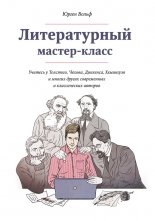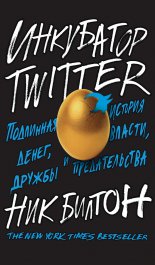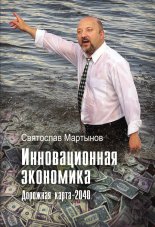Социальные сети. ВКонтакте, Facebook и другие… Леонтьев Виталий

• Книги
• Телевидение
• Компьютер
• Игры
• Спортивные команды
• Интересы
• Увлечения
«Плиточки» с метками можно расставлять мышкой в нужном вам порядке, просто перетаскивая их мышкой, а самые главные можно вытащить в «галерею» в верхней части странички. Удалять «кирпичики» можно обычным способом, с помощью кнопки Del, а добавлять – набрав нужное слово или имя в поисковой строчке вверху.
Статусы
Отмечать то, что было придумано (размещено) другими – дело нехитрое и не слишком почтенное. Куда интереснее публиковать в своей «газете» собственный «контент»: и самому зарубку на память сделать, и друзей порадовать новостями вашего повседневного быта. Причем контент может быть разным, ведь Facebook – он как наволочка, которую можно набить хоть соломой, хоть пухом лебяжьим, по вкусу.
Начнем с самого простого – со статуса.
Статус – быстрое сообщение, фейсбучный ответ Twitter-у. Редкий случай, когда клон предпочтительней оригинала, для россиян уж точно, поскольку в 140 твиттеровских символов что-то содержательное на языке Пушкина влезает с трудом. На Facebook для этой цели отводится аж 60 000 знаков – с таким объемом уже и пофилософствовать о тщете всего сущего можно… Тем более, что статус может идти «с прицепом»: к нему можно прикрепить ссылку на интересную страничку, фото, или, скажем, клип на YouTube! Делается это элементарно: копируете ссылку на нужный объект в окно статуса… и Facebook тут же преобразует его в миниатюрную копию странички-клипа, да еще и с анонсом содержания. Страшно удобная штука!
Обратите внимание за меню настройки приватности – с его помощью можно задать уровень доступа к новости: будет ли она видна всем, или только вашим друзьям… Или же вообще никому, кроме вас самих.
Кроме того, к статусу можно прицепить геотег – то есть указать место, где вы находитесь сейчас – а заодно и «заложить» ваших компаньонов, указав их имена в статусе. Как и в случае с пометкой фото, делается это с помощью. Специальных кнопок в левом нижнем углу статусного окна.
Обновлять статус в Facebook можно не только со странички вашего профиля – это можно сделать, к примеру, через звонилку Skype, универсальный коммуникатор QIP или мобильный IM+, который можно легко подружить практически с любой соцсетью, в том числе и с Facebook.
Очень удобно менять статус и с помощью дополнительных расширений-плагинов для браузеров:
• Firefox – расширение FireStatus;
• Chrome – плагин Facebook for Google Chrome.
Документы
Еще недавно в Facebook, как и ВКонтакте, существовала еще одна форма публикации – заметки, но после увеличения максимального размера статуса от него отказались. И очень жаль, поскольку Заметка давала куда больше возможностей, чем простой текст: форматирование, вставка картинок прямо в тело документа… Скорее всего, альтернатива появится в ближайшее время, тем более что с Facebook активно кокетничает Microsoft. Вероятнее всего, функция обмена большими документами будет встроена в следующую версию Office. Ну а пока сделать это можно с помощью первого проекта Facebook и Microsoft, службой Docs. Добавив соответствующий модуль в разделе «Программы» (можно просто набрать Docs в поисковой строке Facebook) вы получите возможность делиться с друзьями документами Microsoft Office, а в ряде случаев – и совместно работать над ними!
Кроме того, вы можете публиковать в Facebook любые документы, созданные в онлайн-варианте пакета Microsoft Office – Office Live (http://skydrive. live.com) – достаточно лишь настроить в вашей учетной записи Windows Live интеграция с Facebook.
Настройки безопасности
Наконец-то все? И опять нет: нас ждет еще один пульт управления, причем, как обычно, в совершенно другом разделе настроек! Вернитесь на вашу анкету, вновь щелкните по стрелке рядом с меню Главная, выберите в открывшемся меню раздел Настройки аккаунта, а в нем, в свою очередь – вкладку Безопасность.
Этот раздел отвечает уже за безопасность вашего аккаунта в целом, и в особенности – за контроль входа с различных устройств.
Представьте, что ваш логин-пароль каким-то образом попал в чужие руки: злобный хакер ли его увел или собственная супруга решила промониторить ваши сетевые похождения – неважно, итог одни. Вообще-то в этой ситуации ни один ресурс вас не защитит: упустил пароль – сам виноват. Но только не Facebook, который и фиксирует все заходы на сайт прямо-таки с немецкой тщательностью и, что самое главное – может вовремя предупредить вас о вторжении.
• Безопасный просмотр по протоколу https поможет вам защититься от кражи пароля, когда вы выходите в Сеть с публичных компьютеров – например, из интернет-кафе или гостиницы.
• Уведомления о входе. Как только в ваш аккаунт попытается кто-то войти, пусть даже с правильным паролем, но с незнакомого устройства, «бук» тут же отправит вам уведомление на электронную почту. Это произойдет и в том случае, если компьютер используется ваш домашний, а вот учетная запись другая.
• Подтверждение входа – самый параноидальный режим, требует ввода кода безопасности при каждом входе. Код посылается вам по SMS на зарегистрированный телефонный номер. Использовать этот режим в обычных условиях не рекомендуется.
• Активные сессии. Здесь хранятся IP-адреса всех компьютеров, с которых вы когда-то заходили на Facebook. Само по себе наличие нескольких сессий не криминально – я, например, использую Facebook как минимум с четырех различных девайсов. Однако лишние соединения лучше все же завершить – в особенности, если вы, скажем, ездили в отпуск или командировку и входили в аккаунт с незнакомых компьютеров. А на некоторых из них могли даже забыть выйти из сети – в этом случае вашим паролем легко может воспользоваться другой. Закрытие сессий обезопасит вас от таких досадных случайностей – после этого на удаленном компьютере понадобится ввести пароль заново.
Последняя строчка в меню – Дезактивировать аккаунт – замораживает вашу анкету и доступ к ней. Не путайте с полным и окончательным удалением анкеты и всех сохраненных вами данных – это куда более сложная процедура и время мы ей уделим гораздо позже, в свой черед.
Пользователи браузера Firefox могут перестраховаться по полной программе, установив специальное расширение HTTPS Everywhere (http://www.eff.org/ https-everywhere) – которое принудительно шифрует соединение с самыми популярными социальными сетями и сайтами, а также интернет-магазинами (включая Facebook, Twitter, PayPal, Wikipedia и ряд других). По словам разработчиков, это позволит вам обеспечить дополнительную защиту от перехвата паролей (в особенности, если вы выходите в Интернет через незащищенные WiFi-сети), а также других персональных данных.
Сообщения
Пользователи Facebook могут обмениваться несколькими типами сообщения.
Первый и самый распространенный – комментарий к публикациям на Стене: эту возможность вы получите, попав в список Друзей данного пользователя. Оставить комментарий можно с помощью ссылки Прокомментировать. Комментарий можно оставить не только к публикациям (статусам, заметкам), но и к размещенным пользователем фото, видео и ссылкам.
Всем хорош комментарий – а вот одним плох: виден он будет не только вашему адресату, но и всем его друзьям! А это не всегда уместно. В этом случае можно использовать стандартную систему сообщений (кнопка на странице нужного вам пользователя).
Если же вы хотите отправить письмо группе пользователей или на e-mail человеку, в «буке» еще не зарегистрированному, щелкните по ссылке Сообщения на панели слева, а затем – по кнопке .
Как и ВКонтакте, к сообщениям в Facebook можно прикрепить довесок. Отличия – в том, что вложить в письмо можно не только музыку, видео и документы из ваших хранилищ, но и любой файл объемом до 25 Мб с вашего жесткого диска.
Наконец, для оперативной связи в Facebook предусмотрен чат с отдельным всплывающим окошком: его окошко со списком ваших друзей «в онлайне» можно увидеть в правой части странички.
С лета 2011 года Facebook обзавелся, помимо текстового, еще и голосовым и видеочатом: отныне вы легко можете вызвать любого пользователя Facebook на сеанс видеосвязи.
Учтите, что отправленные в чате сообщения не сохраняются ни в списке личных писем, ни тем более на Стене.
Если на вашем компьютере установлен Skype, можно звякнуть нужному вам человеку прямо из Facebook – если, конечно, он указал в своей анкете телефон. В этом случае рядом с его именем в анкете появится символ телефонной трубки.
В начале 2011 года русский Facebook (вслед за мировым) перешел на единую систему сообщений, которая объединяет чат и электронную почту. Переключившись на нее, вы получите почтовый ящик на Facebook с адресом вида [email protected]. Логин будет таким же, как и ваше пользовательское имя на Facebook (его, как мы помним, можно сменить в разделе Главная4Настройка Аккаунта4Настройка4Имя Пользователя) – но, к сожалению, только один раз.
Как и в случае с Контактами, я лично предпочитаю использовать для чата отдельную программу-коммуникатор. Это может быть встроенный мессенджер Windows 8, знакомые QIP, ICQ, Агент Mail.Ru или мобильный IM+. Но самое удобное решение именно для Facebook – интернет-звонилка Skype, которая почти наверняка установлена в вашем компьютере: ее элементарно можно связать с Facebook. Хотя и Skype не без греха, поскольку принимает лишь личные сообщения, но никак не сигнализирует об изменении статуса или новых комментариях к вашим публикациям.
Фотографии и видео
То, что в Facebook можно хранить фото и видео, вряд ли кого-то удивит… А что вообще может удивить после «Контактов» с их безлимитным хранилищем фоток и огромной видеотекой?
Скажем сразу: по части видео Facebook конкурировать с «Контактами» не может, поскольку здесь жестко следят за соблюдением авторских прав, так что никаких киношек и видеоклипов вы здесь не встретите. Зато в остальном Facebook лидирует безоговорочно. Прежде всего – по качеству сохраненных в фотоальбоме снимков, которое заметно выше, чем в других сетях. Фото при закачке с компьютера здесь, конечно, тоже сжимаются, но более аккуратно.
Скидывать же фотки с мобильного телефона (iPhone или на базе Android) в Facebook и вовсе одно удовольствие, поскольку Android вообще дружит с Facebook прямо «из коробки» – достаточно добавить аккаунт этой социальной сети в настройки телефона. «Яблочникам» повезло меньше, поскольку из всех соцсетей iOS признает лишь Twitter… Но всегда можно воспользоваться услугами официального клиента Facebook или многочисленных приложений вроде iLoader.
Создаем фотоальбом
Как и ВКонтакте, Facebook настоятельно предлагает вам с самого начала организовать фото в альбомы – так мы и поступим. Для этого нужно зайти в ваш профиль и щелкнуть по ссылке Фотографии. Что такое – существующие альбомы мы видим, а кнопки для создания нового нет?
Зато есть кнопка – щелчком по ней вы откроете менеджер загрузки. В нем можно выделить не одну, а несколько фотографий, и они будут сразу же скопированы в новый альбом, пока – без названия.
А теперь посмотрите, сколько полезного мы можем сделать уже в процессе загрузки фотографии: добавить название альбома и комментарии (простым щелчком мышки по соответствующим полям в заголовке). Разумеется, можно установить и права доступа – это ВКонтакте можно было выбрать разрешения только для целого альбома, но не для отдельного снимка. А в Facebook – без проблем! Напомню варианты:
• Все
• Друзья друзей
• Только друзья
Самого секретного пункта (Только я) в списке основных настроек нет, но он откроется, если вы выберете пункт «Мои настройки»)
Обратите внимание и на галочку Высокое качество: по умолчанию она снята, но если вы ее поставите, Facebook загрузит этот снимок в оригинальном разрешении! Еще одна роскошь, недоступная для других соцсетей.
Кстати: если вы загружаете в фотоальбом старые фотографии, не забудьте выставить в свойствах настоящую дату съемки – хотя бы год, а то знакомые будут удивляться, как молодо вы выглядите на «свежих» снимках. Необязательно менять свойства каждой фотографии – достаточно зайти в режим редактирования альбома и щелкнуть по кнопке.
В режиме просмотра вы можете перелистывать снимки в альбоме с помощью стрелок вправо-влево на клавиатуре. А значок Открыть на весь экран откроет ваш снимок в полноэкранном режиме – правда, делать это стоит лишь в том случае, если фото изначально было загружено с сохранением высокого качества.
Созданным фотоальбомом можно «поделиться» с вашими друзьями на Facebook – сделать это можно с помощью ссылки Поделиться альбомом в нижней части странички, после всех фотографий.
Альбом можно опубликовать на стене, в хронике вашего знакомого или в группе, а кроме того, отправить ссылку на него в личном сообщении – все это в порядке вещей. Но есть и еще одна возможность, о которой почему-то многие забывают: прямой ссылкой на альбом можно поделиться даже с друзьями, которые еще не обзавелись аккаунтом в Facebook! Обратите внимание на ссылку под полем для комментария – в ней содержится адрес альбома, который можно переслать друзьям в обычном электронном письме. Если, конечно, вы не установили на эту подборку специальные, ограниченные права доступа – тогда фокус не сработает.
Загрузка фотографий и видео
Добавить фотографию в уже готовый альбом можно щелчком по кнопке, только учтите, что сделать это можно лишь в созданных вами вручную альбомах, и при условии, что они не заполнены до отказа. В служебных альбомах, которые создает сам Facebook, кнопка добавления фотографии в ручном режиме отсутствует.
Альбом в Facebook может содержать до 200 фотографий, за исключением альбома «Загрузки с мобильного» – там их вдвое меньше: как только заполняется один альбом, система автоматически создает новый. Общее количество альбомов не ограничивается, размер же фотографии, увы, лимитирован (не больше 2 Мб). К сожалению, фотографии на Facebook сохраняются в уменьшенном виде – если вы хотите сохранить снимки в оригинальном размере, проще воспользоваться специализированным фотосайтом типа Picasa или Фото@Mail.Ru, Кстати, «пикасовские» альбомы легко можно подключить к вашему профилю на Facebook, установив специальную программу-«связку» (глава о программах для Facebook у нас еще впереди.
Загрузить фотографии на Facebook можно огромным количеством способов:
• Непосредственно с сайта, с помощью кнопки Фотография в вашем профиле. Таким образом можно не только закинуть отдельные фотографии, но и создать альбомы.
• С мобильного телефона или камеры с поддержкой WiFi – это удобнее всего, поскольку можно обойтись без копирования вашего архива на компьютер.
• Через электронную почту – нажав на кнопку «Загрузить фотографию с вашего компьютера – Загрузить через электронную почту» вы получите уникальный адрес, на который можно будет отправить ваши снимки – и они тут же появятся в вашем профиле.
• Уже закачанные на компьютер фотографии удобнее всего перекидывать на Facebook с помощью программы Picasa или штатного фотоменеджера Windows 8, где для этого имеется соответствующая кнопка. Пользователям компьютеров Apple на выручку придет стандартная программа iPhoto.
Видео
Загрузка видео ничем не сложнее закачки фотографий – разве что выполняется эта процедура дольше. Да и работать с ними мы будем точно так же – добавлять тэги, устанавливать права доступа, объединять в альбомы… Не случайно видеоролики живут все в том же разделе фотографий, только в другой вкладке.
Как и в случае с фото, видео можно закачать из загруженного на ваш компьютер файла, отправить по электронной почте с мобильника или записать с вебкамеры.
Правда, в отличие от фотографии Facebook пока что ограничивает размер и «вес» ваших фильмов: ролик не должен быть «тяжелее» 1 Гб, но хуже другое – его продолжительность не должна превышать 20 минут! По этому пункту наши «Контакты» вырываются вперед на десять голов сразу, благо там можно загрузить хоть двухчасовой фильм… Хотя понятно, что тамошняя видеовольница закончится в самое ближайшее время.
Добавляем тэги
Уже при загрузке фотографии можно добавить к ней метки-тэги – для этого в нижней части фотографии имеются специальные кнопочки. Эти метки позволяют указать, кто на этом снимке изображен, и когда, где фотография сделана. Если заснятый товарищ уже зарегистрирован в Facebook, можно выбрать его имя из выпадающего списка. В этом случае на его Ленту свалится уведомление – мол, «и тебя сосчитали». Благодаря тэгам вы можете выудить фотографии с одним и тем же персонажем из кучи разных фотоальбомов. Увы, пользуются этой возможностью немногие, а посему полезность меток сходит на нет.
Отредактировать тэги можно, щелкнув по любой важно фотографии – неважно, в альбоме или прямо в Хронике.
Попробуйте отметить друзей или себя самого в уже готовых альбомах – для этого нужно щелкнуть по кнопке .
Во-первых, здесь совершенно необязательно обводить лицо квадратиком вручную, как в «контактах»: стоит щелкнуть на фото при пометку, чтобы Facebook сам распознал и выделил область лица. А если вы когда-нибудь уже отмечали этого человека на фото, есть шанс, что Facebook сам выделит его лицо даже из групповых портретов, как только вы наберете его имя в строчке слева.
Редактирование
Интересная особенность: менять порядок фотографий в альбоме можно, даже не входя в режим редактирования – достаточно просто перетянуть их на новое место мышкой прямо в бразуере.
А вот для других операций (удаление, перемещение между альбомами) вам нужно будет щелкнуть по ссылке , а затем – по стрелочке в правом углу выбранной фотографии… С помощью этого же меню вы можете сделать любую фотографию в подборке «главной» и добавить ее на обложку альбома.
Наконец, еще несколько бонусов содержит меню самой фотографии. Щелкните по любому снимку и обратите внимание на его нижнюю часть.
Большинство функций нам уже знакомо, но есть и новые – скачать фотографию на жесткий диск, повернуть по (или против) часовой стрелки и превратить снимок в основную фотографию вашего профиля.
Как скачать фотографии с Facebook
К сожалению, с недавних пор Facebook перестал предоставлять «прямые линки» на размещенные в вашем архиве фотографии, так что вставить их напрямую в блог или форум вы не сможете. Конечно, мы только что убедились, что фотографию можно скачать на жесткий диск… Но сохранять каждый снимок придется отдельно – а если нам нужен альбом с двумя сотнями фоток? ВКонтакте эта проблема решается довольно просто с помощью «расширений» для бразуера вроде SaveFrom.Net, причем, судя по описанию, эта качалка поддерживает и Facebook. Однако похоже, что фейсбуковский движок обновляется слишком часто, и качалка просто не успевает под него подстроиться.
Прямую ссылку на фото в Facebook все-таки можно получить, но обходным манером – щелкнув правой кнопкой мышки по фото и выбрав пункт «Скопировать адрес изображения» (Копировать URL картинки). Но далеко не факт, что этот адрес будет прикреплен к картинке на веки вечные – движок Facebook меняется довольно часто
Для сохранения всего вашего архива обратно на компьютер можно воспользоваться стандартной функцией загрузки «резервной копии» самого Facebook. Правда, при этом Facebook создает полную копию профиля, включая загруженные сообщения, статусы и так далее – за исключением публикаций других участников сети и ваших комментариев к их постам… Но основной «начинкой» архива будут все-таки фото и видео, причем в максимальном качестве.
Для создания резервной копии щелкните по кнопке в вашем профиле, выберите раздел Настройки АккаунтаОбщиеЗагрузить копию вашей информации на Facebook.
Правда, создание архива может занять довольно много времени – ссылку на скачку ZIP-файла Facebook может прислать и через час, и даже позже, в зависимости от загрузки сервера… И вообще, стоит ли скачивать огромную резервную копию лишь для того, чтобы вытащить их нее всего лишь несколько фотографий?
Второй вариант – воспользоваться услугами сторонних сервисов вроде PhotoLive (http://www.getphotolive.com) или Pick&Zip (http://www.picknzip. com) – они умеют вытягивать не только отдельные фотографии, но и альбомы целиком, сохраняя в виде обычных ZIP-архивов с фотографиями.
Группы и странички
Кроме отлично знакомых нам профилей, в Facebook имеются еще и «группы», а также «фэн-странички» – штука совершенно новая, поскольку ни в Контактах, ни в Одноклассниках их нет. Задачи-то у них примерно одинаковые – сгруппировать вокруг близких вам тем как можно большее количество друзей-единомышленников. Но есть и различия, причем довольно существенные…
Группы
С группами мы уже знакомы: они имеются в любой уважающей себя «социалке», например, в тех же Контактах. Фактически это самый обычный форум, болтальная тусовка, где близкие по духу слои общественности могут вволю обсасывать любую тему, словоблудствуя в рамках оной в меру и даже сверх того. Как и на новостной ленте, в группе можно размещать фотографии, видео и ссылки на другие странички – в зависимости от настроек доступа, все это хозяйство может быть доступно как участникам группы, так и всем желающим. Кроме того, с мая 2012 года участники группы могут пересылать друг другу любые файлы объемом до 25 Мб – разумеется, на охраняемые авторским правом. То есть целый музыкальный альбом, даже упакованный в архив, вы друзьям переслать не можете, а вот подборку документов или коллекцию фото – элементарно.
Группа – структура иерархическая: тут есть создатель-модератор, возможно даже несколько, которые устанавливают правила и строго (или не очень) следят за соблюдением оных. Группа может быть закрытой или общедоступной, но в любом случае, нацелена она прежде всего на общение.
Найти группу проще простого – по ключевому слову в меню поиска. Правда, надо еще отделить группы от персональных и фэн-страничек, которые тоже вылезут по тому же запросу – всенепременнейше.
На группу можно подписаться с помощью уже знакомой вам кнопки Мне нравится – после этого все сообщения, отправленные в группу, будут дублироваться на вашей Стене. Чтобы выйти из группы, нужно щелкнуть по другой кнопке – Больше не нравится (она расположена в левом нижнем углу страницы).
Организовать новую группу можно, щелкнув по кнопке Создать группу в правой части экрана Facebook, на вертикальной навигационной панели. Процесс этот недолгий: вам нужно придумать название группы, указать имена ваших друзей, которых вы хотите в нее заполучить (достаточно набрать несколько букв их имени в Facebook – тут же возникнет список с именами всех ваших друзей, в которых данные буковки присутствуют)…
Ну и, конечно же, следует определиться с доступом: он может быть открытым (список участников и «контент» группы доступны всем желающим), закрытым (участников группы «со стороны» видеть можно, содержание же доступно только для участников) или же вовсе «секретным» (ни содержание, ни список участников постороннему глазу не доступны).
Как и в случае с новым профилем Facebook,это лишь первый этап настройки: после его завершения вы получаете «болванку» будущей группы, из которой еще предстоит выстругать приличную буратину. Делать это опять-таки придется вам, поскольку, как отец-основатель группы, вы автоматически назначаетесь ее модератором (в переводе на современный русский литературный язык – «смотрящим»).
Для начала щелкните по значку на главной страничке новорожденного сообщества.
Здесь можно добавить пару слов в раздел «Описание группы», установить фотографию профиля (так интереснее!). Это все банально и понятно. А вот новая, эксклюзивная фишка: оказывается, группе можно присвоить почтовый адрес типа [email protected]: отправленное на этот адрес письмо будет разослано всем участникам группы.
Наконец, здесь же можно отредактировать и список участников, в том числе – делегировать любому из них администраторские права (создавать и закрывать дискуссии, удалять отправленные любыми участниками группы сообщения, а при необходимости – и самих участников. В случае, если группа закрытая, решение о приеме новых участников опять-таки ложится на админа.
Рядом с кнопкой редактирования группы есть и другая – Изменить настройки – здесь собраны параметры, которые относятся уже не к группе в целом, а лично к вам. В частности – периодичность и типы рассылки уведомлений, параметры чата. Кроме того, если вы по каким-то причинам хотите убрать группу из списка на навигационной панели, это тоже можно сделать именно здесь.
И последнее: удалить уже созданную группу не так-то просто: конечно, вы можете ее покинуть, но группа останется на плаву до тех пор, пока из нее не выйдет последний участк. В случае ухода из группы ее создателя администраторские права автоматически переходят к следующему по очереди участнику.
Страницы
Странички (или фэн-странички, как их иногда называют) на первый взгляд практически не отличаются от групп. еще ближе они к обычным фейсбучным профилям – это профили и есть, только не индивидуальные, а коллективные.
Страничку может создать для себя компания, музыкальная группа – однако с таким же успехом это можете сделать и вы, посвятив ее любимому автору, музыканту, сериалу или, скажем, «загоранию на питерских крышах». Хотя сообразить новую страничку в Facebook непросто: они уже созданы для всего, начиная от общечеловеческих явлений (Семья, Религия, Бейсбол) и заканчивая кхмерским рыбным блюдом Амок (есть и такая – я проверял!),
Только не забывайте, что для страничек Facebook действуют те же правила, что и в отношении «больших» сайтов: сделаете вы страничку, посвященную любимой команде, а в «буке» вдруг объявится ее официальный представитель… И в этом случае контроль над страничкой у вас, скорее всего, отберут. Хотя не велика потеря – толку от фейсбучных страничек пока что немного.
И все-таки, пора выяснить, чем странички отличаются от групп. Если официально и коротко (табличка не моя, взята из блога «Интернетные штучки).
Ну а если чуть понятнее: группа – это сообщество, слаженный хор. Страничка – памятник Любимому, Великому и Почитаемому. К нему можно приносить цветы и замирать в пионерском салюте, можно даже сфоткаться на его фоне (с помощью вездесущей кнопки «Мне нравится»)… Но как-то переделать это чудо природы, вручив гипсовому трубачу вместо одноименного инструмента, скажем, саксофон… Об этом и не мечтайте, поскольку право голоса на страничке имеет лишь один человек – ее создатель. А он, как правило, не слишком активничает: заполнил один раз вики-подобную справку, водрузив на постамент того самого гипсоида – и свободен! Как правило, весь этот креатив просто дублирует статью из «Википедии», ссылку на которую, как сертификат «Скопировано правильно», тут же и прикручивают.
Кое-какая «движуха», вообще-то происходит и на страничках: для нее выделен специальный раздел «Публикации по теме». Попадают туда «посты» из новостных лент тех, кому данная страничка нравится, но не абы какие, а токмо с ключевыми словами, соответствующими названию группы. Занесли вы в список своих привязанностей страничку Music – и ваши заметки с этим словом будут периодически попадать в общестраничную ленту. Но в основном инициатива (и информация) исходит от одного единственного источника, благостного и непогрешимого – это администратор странички и специально уполномоченные им люди. И информация эта крайне скучна: рекламные завлекалки, пышно-парадные корпоративные новости….
Вот и висит страничка унылой глыбой, непонятно кому нужная… Есть, конечно, среди компаний охотники использовать их, как элемент дискурса – проще говоря, для раскрутки (под которую нынче заточено все), и на эту тему даже написано несколько умных и толстых книг. Тем более, что Facebook предоставляет для этого все возможности: на страничке можно завести и форум, и доступную всем и каждому Стену, и видеокопилку с фотоальбомом – для этого нужно только добавить на горизонтальную навигационную панель соответствующие вкладки, точно таким же порядком, как и в обычном профиле.
А заодно – и установить «разрешения» (уровни доступа) с помощью кнопки Настройки.
На страничках есть статистика посещений, страничку можно раскрутить с помощью рекламного механизма Google (Внимание – не бесплатно!), подобрав целевую аудиторию по куче параметров, начиная от географического и кончая возрастным (соответствующие инструменты скрываются под ссылкой «Прорекламировать»). Наконец, если у вас есть сайт, можно связать его с вашей страничкой на Facebook через вездесущую кнопку «Мне нравится»… Но все эти маркетинго-вебмастерские штучки явно адресованы не читателям этой книжки. Поэтому оставим Богу свечку, а черту (то бишь рекламщикам) – их обожаемую кочергу в виде страничек.
Для простых смертных группы интереснее и ближе, что еще раз демонстрирует преимущество «социального» подхода к креативу.
Если вы все же решились создать страничку, сделайте вот что:
1. Проверьте, через стандартную систему поиска, не «застолбил» ли кто-то предмет вашей симпатии. Если это произошло – не плодите сущности сверх необходимости, и обреченно давите кнопку Мне нравится на уже существующей страничке.
2. Если поле для деятельности свободно – заходите на страничку http://www.facebook.com/pages/
3. И щелкайте по кнопке Создать страницу.
Варианта всего два: либо вы создаете «общественную» страничку (и на этом поле вольны делать все, что душеньке угодно), либо официально-корпоративную – в этом случае вам нужно будет заполнить еще несколько полей. Итог же одинаков: вы получаете все ту же «болванку», которую вам предстоит наполнить контентоми прежде всего – новостями, а также установить права для других пользователей (кнопка Настройка).
Дальше начинаются таинства раскрутки: вы можете пригласить на страничку своиx друзей по Facebook (ссылка Предложить друзьям на навигационной панели слева), разослать анонс вашим адресатам по e-mail-переписке или сообщить о страничке всем и каждому с помощью рекламных средств Facebook.
Приложения
Насколько я помню, идея социальных мини-программ впервые появилась как раз в Facebook, и лишь потом пошла по рукам других соцсетей. Мы уже знакомы с тем, как эта штука работает «ВКонтактах» – и скажу я вам, положа руку на сердце, что для нашего юзера фейсбучные примочки на первый взгляд менее интересны, хотя бы потому, что русскоязычных приложений здесь совсем мало. А все более-менее удачные клонированы в тех же «Контактах». Возьмем игрушку Farmwille – она превратилась в «контактовского» «Счастливого фермера», позаимствовав не только интерфейс, но и культовый статус оригинала. Кстати, в Facebook таких «Фармвиллей» целая куча: практически все популярные игры здесь построены по одному и тому же шаблону. Restaurant City, Pet Society, Cafe World – все они относятся к тому же типу «тамагочи». Хотя в Facebook есть и игры других жанров – например, аркадная Crazy Taxi или приключенческая Treasure Madness.
Впрочем, об играх в Facebook лучше не писать совсем – никакого места не хватит. Тем более, что по этой теме написана целая куча других книг (правда, англоязычных), ну а та же Farmville вовсе удостоилась отдельного тома в серии «For Dummies» – он вышел в конце 2010 года и побил все рекорды продаж на Amazon.
Лично мне избивать рекорды неохота совершенно, равно как и копаться на виртуальных грядках (тем более, что за это удовольствие в конечном итоге придется платить). Поговорим о других программах – по-настоящему полезных, практичных. Программы в Facebook чаще всего служат для связи вашей странички с внешними ресурсами, украшательства, либо создания новых функций. Доступ к их каталогу можно получить через кнопку Приложения на вертикальной навигационной панели справа, или же со странички http://www. facebook.com/apps/
Ориентироваться в нем довольно удобно, благо все те великие тысячи приложений, что наваяли разработчики для «Бука», разбросаны по категориям. Чтобы установить приложение, достаточно нажать кнопку Перейти к приложению в его профиле, а затем нажать на кнопку Мне нравится – после этого программка появится на вашей навигационной панели в правой части экрана.
При установке любое приложение в обязательно порядке запрашивает разрешение на доступ к вашим персональным данным – если вы хотите пользоваться программкой, вам придется разрешить ей покопаться в ваших секретах. Поскольку приложений в «Буке» очень много и следить за всеми администраторы просто не успевают, может статься, что среди честных программок окажется гнусный сборщик приватной информации, который потом воспользуется ей в злокозненно-рекламных целях. Фейсбуковцы регулярно отлавливают такую нечисть, но… я КАТЕГОРИЧЕСКИ советую устанавливать только проверенные, давно известные программы, и не набрасываться на всякую блестючую мишуру, как глупый котенок на бумажку.
Если вы знаете точное название нужной вам программы, можно просто вбить его в строку поиск вверху. Поисковик не только выдаст вам ссылку на программу, но и сообщит, сколько у нее пользователей.
Начать можно со следующего «базового набора»:
• Docs – программа для совместной работы над документами Microsoft Office. Создана Известно Какой Корпорацией в качестве дополнения сервису Windows Live/ Разумное решение, ибо «лайвом», при всем к нему моем уважении, пользуется куда меньше людей, чем Facebook.
• Phrases – приложение позволяет вам подбирать цитаты, фотографии на заданную тему, а также разрабатывать свои интерактивные тесты.
• Picasa Web Album, Picasa Photos, Picasa Uploader – семейка программ для подключения Facebook к онлайновому фотоальбому Picasa. Две первых позволяют вам (и вашим гостям) просматривать ваш архив в Picasa прямо из Facebook, последняя же позволяет закачивать фото в Facebook из программы Picasa (об этой возможности мы уже говорили).
• Twitter – Позволяет обмениваться новостями между Лентами Twitter и Facebook
• My Google Calendar – подключает к Facebook ваш календарь в Google.
• Birthday Calendar – красочный календарь с днями рождения всех ваших друзей на Facebook.
• @Smiles – Бомбардировка друзей забавными смайликами и картинками-улыбняшками.
• Shop – внутрифейсбуковский мегашоп. Программа позволяет вам быстро завести собственный виртуальный магазин в Facebook и принимать оплату с кредиток.
Рейтинг самых популярных приложений Facebook вы можете найти на страничке: http://www.appdata.com/leaderboard/apps
Facebook +… Налаживаем связи
Мы уже говорили о главном преимуществе «бука» перед «Контактами», да и другими соцсетями тоже – открытость для «внешних сношений» с другими сайтами и программами. А это значит, что с помощью Facebook мы можем отслеживать интересные новости с разных ресурсов – ЖЖ, YouTube, Twitter…
Мы говорим здесь не о разовой «постинге» ссылок с помощью кнопки Мне Нравится – это мы уже проходили Возможностью «постинга» в Facebook обладает громадное количество программ, все их и не перечислишь. Особенно, если речь идет о мобильных приложениях, в диапазоне от программ геолокации типа Карт Google, AlterGeo или Glympse (они сообщают в Facebook точные координаты места, где вы сейчас находитесь) и заканчивая игрушкой Angry Birds.
На сей раз задачка похитрее: создать новый информационный канал, который будет регулярно и автоматически транслировать новости на нашу Ленту. Допустим, я хочу сделать так, чтобы на моей страничке регулярно публиковались анонсы моих новых записей в «Живом журнале», а лучше – и все записи целиком. «Контакты» сделать этого не позволяют. А вот в Facebook эта возможность имеется, причем перебросить на «бук» ленту новостей с другого ресурса можно несколькими способами.
ВКонтакте. Несмотря на то, что эти сети функционально близки друг к другу, нормальной двухсторонней схемы взаимодействия между ними до сих пор не налажено: грызутся братья-конкуренты, словно крысы в банке… Причем (редкий случай!) дружелюбнее к пользователям в данном случае ведут себя именно Контакты! Настроить экспорт статусов из ВКонтакте на Facebook очень просто – достатчоно активировать кнопку Facebook рядом с окошком ввода статуса. А вот обратная процедура так толком и не работает. Так что обладателям аккаунтов в обеих сетях проще обновлять именно «контактовские» статусы, при настроенной синхронизации. Хотя и тут не без изъяна: если вы отправите В «Контакт» ссылку на страничку (скажем, через расширение для Chrome «Опубликовать ВКонтакте»), то в Facebook продублируется только ваш комментарий к ней, а не сама ссылка, и уж тем более – анонс странички. Печально…
Живой Журнал. «Привязать» ваш ЖЖ к аккаунту в Facebook можно, зайдя в настройки самого журнала. Но если по каким-то причинам штатный механизм не работает, можно воспользоваться неплохим сервисом TwitterFeed (https://twitterfeed.com).
Twitter. Автоматически дублировать в Facebook сообщения Twitter можно с помощью фейсбучного приложения Twitter: http://apps.facebook.com/ twitter/.
Обратную синхронизацию можно настроить, связав оба аккаунта на страничке: http://www.facebook.com/twitter/.
YouTube. Если вы хотите, чтобы Facebook оповещал всех ваших друзей о появлении новых фото в онлайн-альбоме Picasa, можно «связать» Facebook с вашим аккаунтом в Google (он, напомним, работает для всех гугловских служб).
Сделать это можно в меню настроек Facebook АккаунтНастройки аккаунтаСвязанные аккаунтыДобавитьGoogle.
Однако сама по себе привязка аккаунта не означает, что вы любая новость с одного из связанных ресурсов автоматически дублируется на втором: это нужно лишь для того, чтобы, войдя на один сайт, вы могли бы работать с его «партнером» без авторизации. А пользователи ждут от этой функции совершенно других вещей – и попадают впросак. Вот связали вы аккаунт Google и Facebook и думаете, что после этого любое добавленное вами в YouTube видео автоматически появится в «буке»? Как бы не так! Для этого вам нужно будет включить эту опцию в настройках аккаунта YouTube Настройки аккаунта4уведомления о действиях.
Перекачать фото из Picasa из Facebook поможет приложение Picasa Uploader http://apps.facebook.com/picasauploader/.
Перенос на «стену» новостей из других ресурсов. Существует куча специальных приложений для того, чтобы «подружить» Facebook с крупными новостными сайтами и другими социальными сетями. Но вы можете публи-ковть на «стенке» новости и обновления практически с любого ресурса – с помощью уже знакомой нам технологии RSS! Ее сегодня поддерживают практически все сайты: в тело странички включена специальная разметка, позволяющая вам получать «ленту новостей» в голом виде – без лишних дизайнерских навесок, в виде простого «дерева» публикаций. И вот эту ленту легко можно перетащить на Facebook с помощью сайта TwitterFeed (http:// twitterfeed.com).
Из названия понятно, что создана эта штука прежде всего для автоматической отправки новостей с RSS-лент в Twitter, но точно таким же образом она работает и с Facebook! C помощью этого сайта вы можете, например, транслировать в Facebook свой блог из ЖЖ.
• Зайдите на сайт TwitterFeed.Com и зарегистрируйтесь.
• Создайте новый «фид» – то есть трансляцию. В первом поле задайте имя (оно может быть произвольным), во втором – адрес сайта, новости с которого вы хотите транслировать в Facebook. Затем нажмите кнопку Test RSS Feed. Если на сайте обнаружится RSS-лента, Twitterfeed сообщит, что все OK – в этом случае можно переходить к следующему шагу.
• В следующем окне выберите сервис, на который вы хотите транслировать выбранную вами ленту. Их всего пять, из них нам интересны два – Twitter и Facebook. Выбираем второй.
Можно еще заполнить анкетку с тэгами внизу формы (Term и Content) – в этом случае ваши новости будет легче отыскать другим пользователям «бука». Впрочем, эти поля можно оставить без изменений.
Настройка закончено – теперь все новости с вашего сайта (или из блога) будут автоматически транслироваться в Facebook.
Как видите, в настройках Facebook есть целая куча интересных сайтов, обновления с которых вы можете перекинуть на свою Стенку – от Picasa до Last. FM. Правда, Живого Журнала или других русскоязычных блогов тут нет, но не беда: с помощью значка Blog/RSS вы можете заставить Facebook отслеживать обновления практически на любом сайте, поддерживающем RSS. Напомню, что ссылку на RSS-ленту вашего Живого журнал вы легко можете найти на его главной странице, а выглядит адрес примерно так:
http://имявашегоаккаунтавжж. livejournal.com/data/rss
Вообще возможностям подписки в Facebook можно было бы уделить отдельную главу (можно, к примеру, подписаться на новости из всех ссылок вашего знакомого) – но и этого достаточно, чтобы вы могли почувствовать разницу: ни одна из российских социальных сетей такого функционала не предлагает. В итоге мне нет нужды читать отдельно блог ЖЖ, канал Twitter, следить за обновлениями фото в Picasa близкого мне человека – достаточно просто зайти на его страничку в Facebook, который в данном случае выступит в роли «агрегатора» новостей. То есть эдакой объединяющей настройки над всеми сервисами сразу.
Twitterfeed – далеко не единственный сервис, превращающий Facebook в «живую газету». Помните, как удобно оказалось отслеживать новости с сайтов через специальную страничку Google (http://igoogle.com)? Благодаря специальному приложению Blog Network (http://apps.facebook.com/blognetworks) или связанного с Facebook сайта Like Button (http://likebutton.me) можно получить подобный же сервис в Facebook, отслеживая заголовки новостей с крупнейших информационных сайтов!
Удаление аккаунта
Кстати, на всякий случай – о том, как удалить созданный вами аккаунт. Сам Facebook категорически отказывается облегчать пользователям эту процедуру (еще бы, ведь базы данных – это его основной капитал!), предлагая взамен так называемую Деактивацию, то бишь долговременную «заморозку» аккаунта, при которой он становится невидимым для всех (в том числе ваших друзей). Однако вы в любой момент можете отменить «заморозку», вернув вашу страничку в строй.
Выполнить деактивацию можно в меню ГлавнаяНастройки аккаунтаБезопасностьДеактивировать аккаунт.
Тех, кого эта полумера не радует, обнадежим: возможность Полного и Окончательного удаления странички в Facebook все-таки существует, и этим «бук» выгодно отличается от многих российских соцсетей. Отправить запрос на удаление можно со странички по короткому адресу: http://goo.gl/5FeD.
Перед этим, разумеется, вы должны войти в Facebook под вашей учетной записью.
Программы
Всевозможных приложений для Facebook написано в разы больше, чем для ВКонтакте (не говоря уже о вездесущих играх). Но все же в основном они выглядят несколько солиднее своих контактовских коллег – во всяком случае, с Лентой обходятся аккуратно и не слишком гадят на ней. А без некоторых программ и вовсе трудно обходиться.
Об играх позвольте мне умолчать (тем более, что с Farmville и его клонами мы уже познакомились в предыдущей главе), а вот несколько программ из своей лично подборки я вам порекомендую. Найти их можно обычным порядком, скормив название нужной софтины поисковой строчке вверху экрана.
Вероятнее всего, к моменту выхода этой книги Facebook уже запустит давно анонсированный магазин приложений Facebook App Center (http://apps. facebook.com), аналогичный «софт-маркетам» Android, iOS и Google Chrome.
В этом случае процесс поиска интересных приложений заметно упростится, поскольку вменяемого их каталога до сих пор не обнаружено.
Приложение «МойКалендарь» оповестит вас о наступающих днях рождения ваших друзей. Подобная оповещался есть и в самом Facebook, однако с «Календарем» работать куда удобнее.
А вот с англоязычным аналогом «Календаря», программой Birthday Calendar, я связываться не советую, ибо она способно замучить, требуя как можно быстрее разослать приглашения в этот сервис всем вашим знакомым.
• PiZAP – Онлайновый фоторедактор, более соответствующий ВКконтактовской традиции… Позволяет изменять ваши фейсбучные фотографии, украшая их всякими наклейками, стикерами, рамочками и прочими спец-эффектами.
• Filefly – файлообменник внутри Facebook, своеобразный аналог популярного сервиса Dropbox. Создает в вашем аккаунте «копилку» для файлов суммарным объемом до 2 Гб, которыми вы можете делиться с другими пользователями. Файлы могут быть любыми, но не забывайте о соблюдении авторских прав, иначе сохранность ваших закромов никем не гарантируется.
• Docs – онлайновый офис, созданный совместно с Microsoft. Позволяет создавать большие документы прямо в Facebook и делиться ими с другими пользователями сети.
• TripAdvisor – Лучший друг туриста. Планирование поездок, поиск и брони рование отелей, отзывы и советы.
• Cities I’ve Visited – Карта, на которой вы можете отметить посещенные вами страны и города.
• Graffiti. Вообще-то граффити на стене в Facebook не в моде, а тех, кто подоб ными фокусами злоупотребляет, навечно ссылают ВКонтакты. Шутка: все же администрация Facebook не настолько жестока… А потому для полноты картины включим в наш список и эту программку.
• TopFace. Еще одно крайне надоедливое приложение, в котором ты постоянно вынужден оценивать фотографии своих друзей и совершенно незнакомых людей… Чтобы, в свою очередь, получить доступ к их оценке ТВОЕЙ персоны. Интересно же!
• Ecwid – программа для желающих открыть магазин на Facebook. Интегрируется с PayPal, Google Checkout, Authorize.net и несколькими другими платежными системами.
• Giveaway of the Day – Платные программы, которые в течение одних суток раздаются бесплатно
• Poll – создание разнообразных опросов и анкет для Facebook.
Мобильный Facebook
Как я уже говорил, на всевозможных мобильных гаджетах Facebook чувствует себя крайне уютно: официальные клиенты для сети выпущены под самые популярные платформы, включая Android, iOS и Windows Phone. Особенно удобно работать с Facebook на большом экране iPad… Хотя и мелкоэкранные андроиды позволяют, по крайней мере, с относительным комфортом читать ленту новостей и конечно же закидывать в свои альбомы фото и видео (причем с мобильных устройств это делается даже проще и быстрее, чем с домашнего компьютера).
Кроме официального клиента, существует и множество альтернативных программ, которые тоже не стоит игнорировать, поскольку многие из них и удобнее, и просто «красивше». Так, пользователям iPad могу порекомендовать следующие приложения:
Этим приложением матерые «яблочники» просто обожают помахивать, как флагом, перед округлившимися глазами неофитов – посмотрите, как красиво! И впрямь, красиво. Помните, мы говорили о технологии RSS, которая превращает практически любой сайт в «ленту новостей»? А вот FlipBoard поступает иначе: создает из выбранных сайтов даже не газету, а красивейший иллюстрированный журнал! Самый простой способ – подключить к FlipBoard ваш ак-каунт на Facebook… Боюсь только, что после этого в стандартное фейсбучное приложение, вы уже не зайдете. Мало? ОК, довольно легко к FlipBoard подключается аккаунт в Google Reader – подборка RSS-новостей: вы же не забывали подписываться на обновления с интересных сайтов (в Google Chrome это делать удобнее всего). Ну и конечно же Twitter, Flickr…
Увы, ни одной русской соцсети нет. А еще можно попытаться найти в поиске новые каналы по ключевому слову – есть и готовые подборки – Политика, Искусство, Технологии… Но они, увы, составлены исключительно из англоязычных публикаций.
Fera Free For Facebook
По дизайну эта «альтернативка» уделывает официальный клиент, как павлин инфузорию-туфельку.
Все удобно, все разнесено по функциональным вкладкам… И вместо скучной «простыни» линейного текст мы видим грамотную верстку. Почти журнал получается, хотя и не до такой степени «глянцевый», как Flipbooard. Скорее напоминает еженедельник делового человека – все грамотно, все доступно, ничего лишнего. Кстати, Fera поддерживается сразу несколько аккаунтов.
Дружественне сервисы и расширения
Список сайтов, которые вы можете привязать к своему аккаунту в Facebook, поистине огромен – в него входят практически все крупнейшие социальные сервисы Интернета:
• Блог «Живой Журнал» (http://www.livejournal.com)
• Микроблог Twitter (http://www.twitter.com)
• Фотокопилка Instagram (http://instagr.am)
• Видеосайт YouTube (http://www.youtube.com)
• Видеотелефон Skype (http://www.skype.com)
• Файлообменник Dropbox (http://www.dropbox.com)